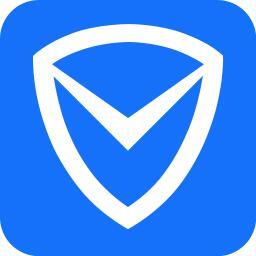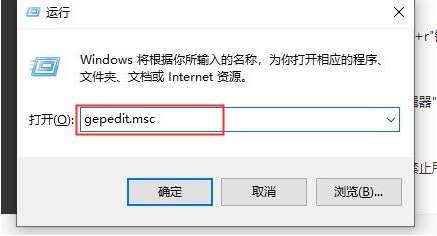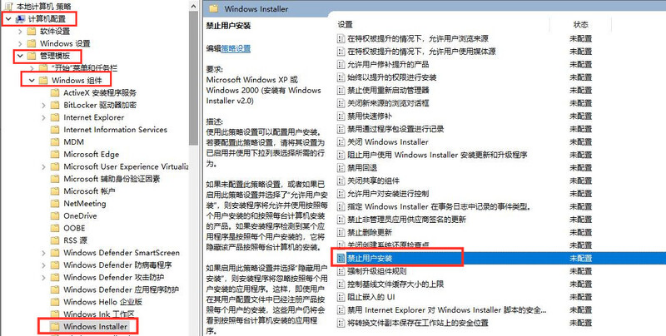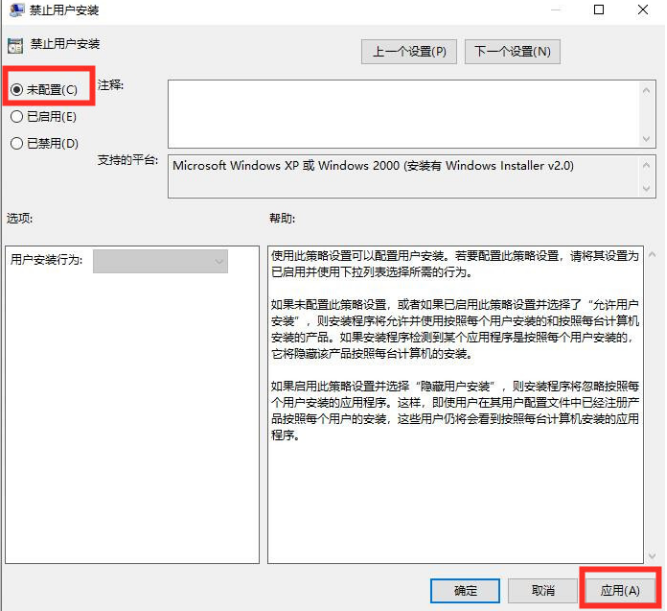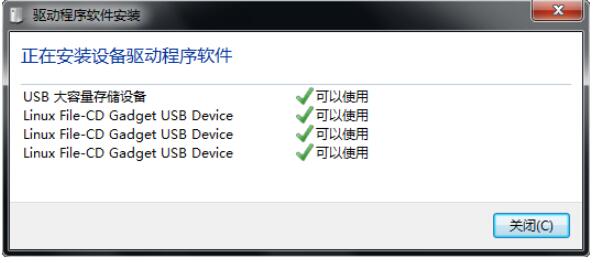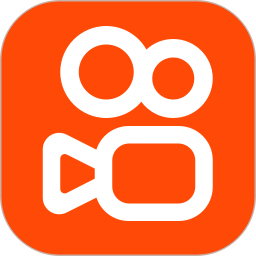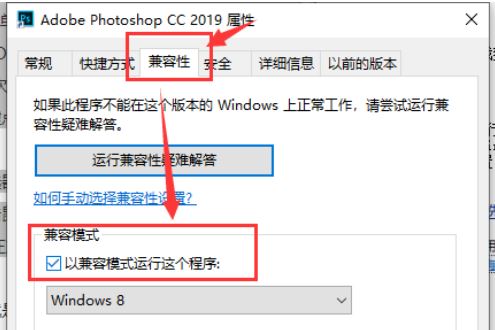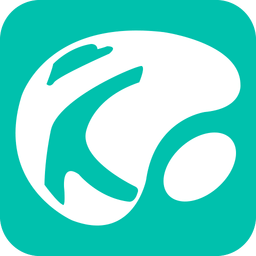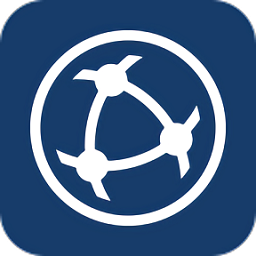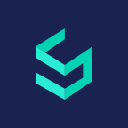电脑下载软件被阻止怎么办 几个步骤轻松解决
作者:佚名 来源:91下载站 时间:2023-05-30 20:59
电脑下载软件被阻止怎么办?近日有着不少的用户发现用电脑下载软件时,经常被系统阻止,这是怎么回事?要如何操作才能解决呢?下面就和小编一起来看看吧。
WIN10系统电脑下载软件被阻止的解决方法步骤:
方案一:用户账户控制设置
1、win10系统左下角打开搜索栏,搜索【用户账户】然后选择【更改用户账户控制设置】进入。
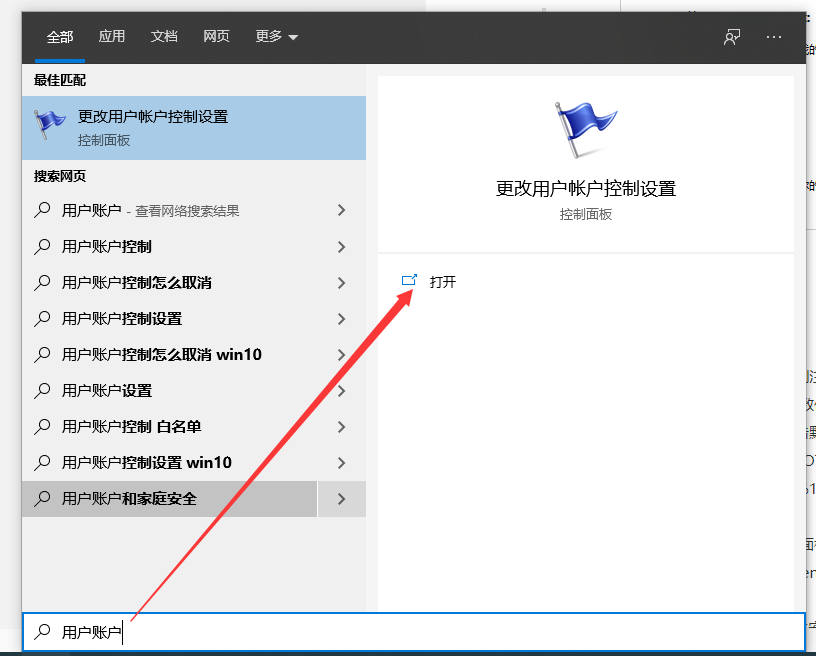
3、接着将左侧控制范围调整从不通知就可以了。
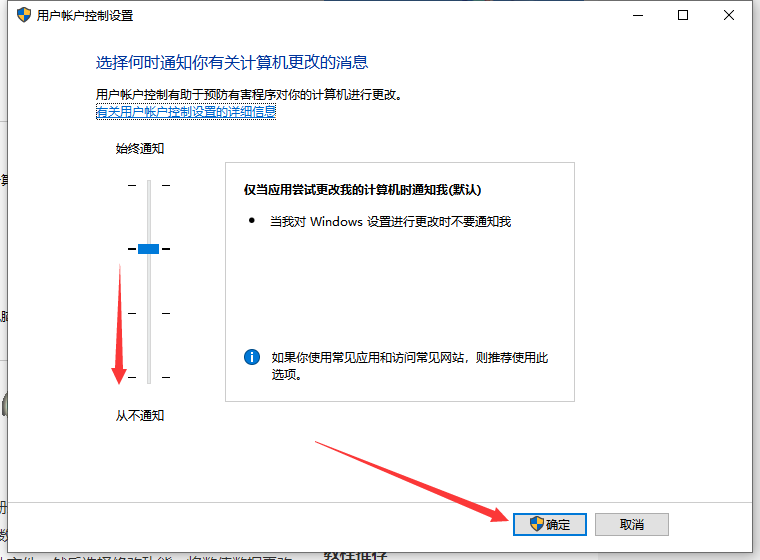
方案二:关闭Windows Defender安全
1、同时按下快捷键win+i打开系统设置窗口,然后选择【更新和安全】。
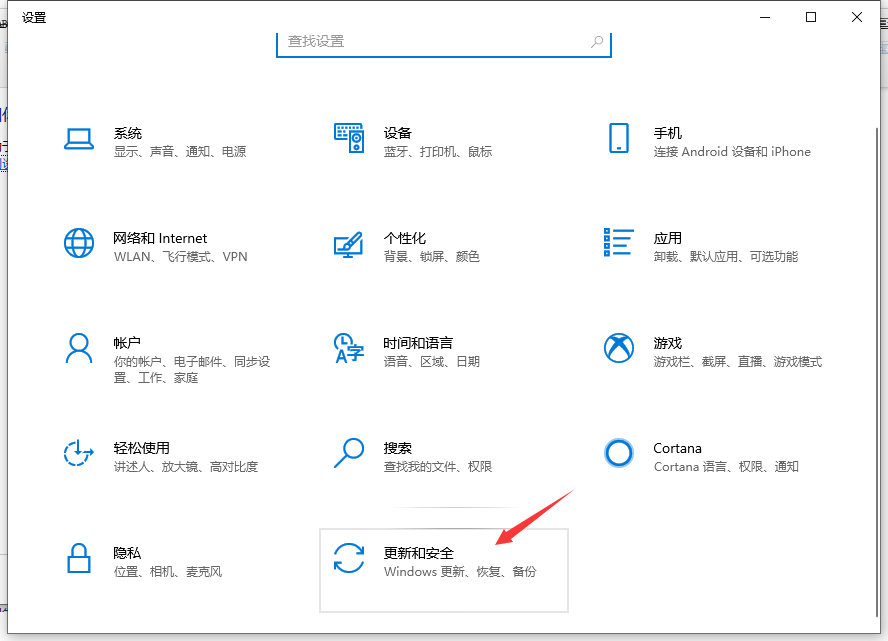
2、左侧选择【windows安全中心】,右侧进入【打开windows安全中心】。
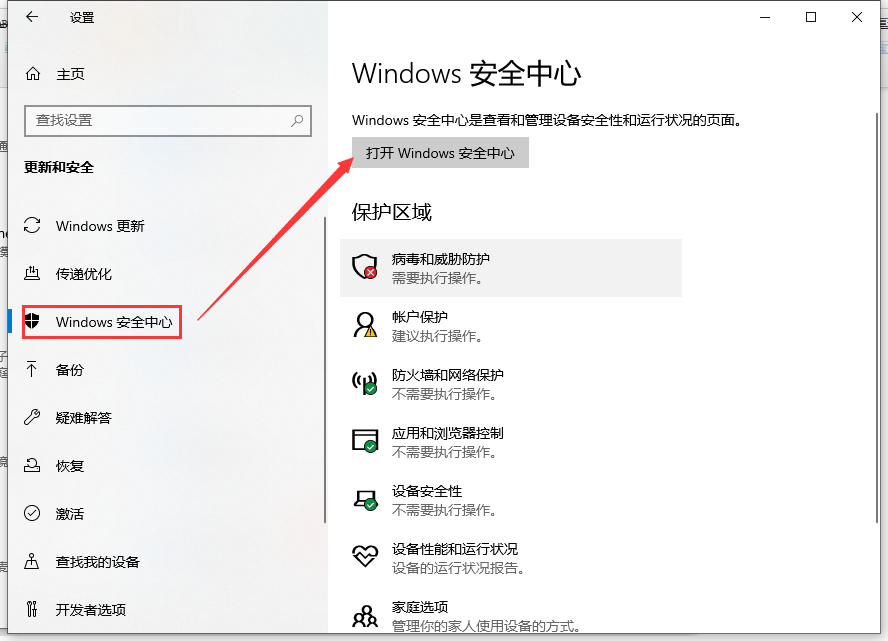
3、打开病毒和威胁防护设置下方的管理设置。
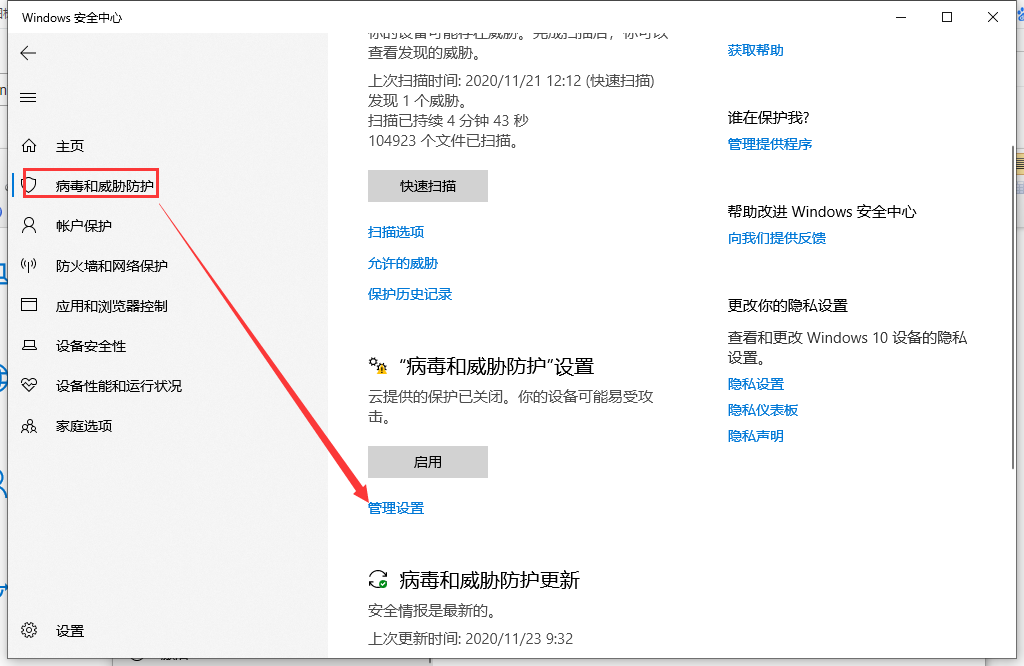
4、然后将右侧全部开启的关闭即可。
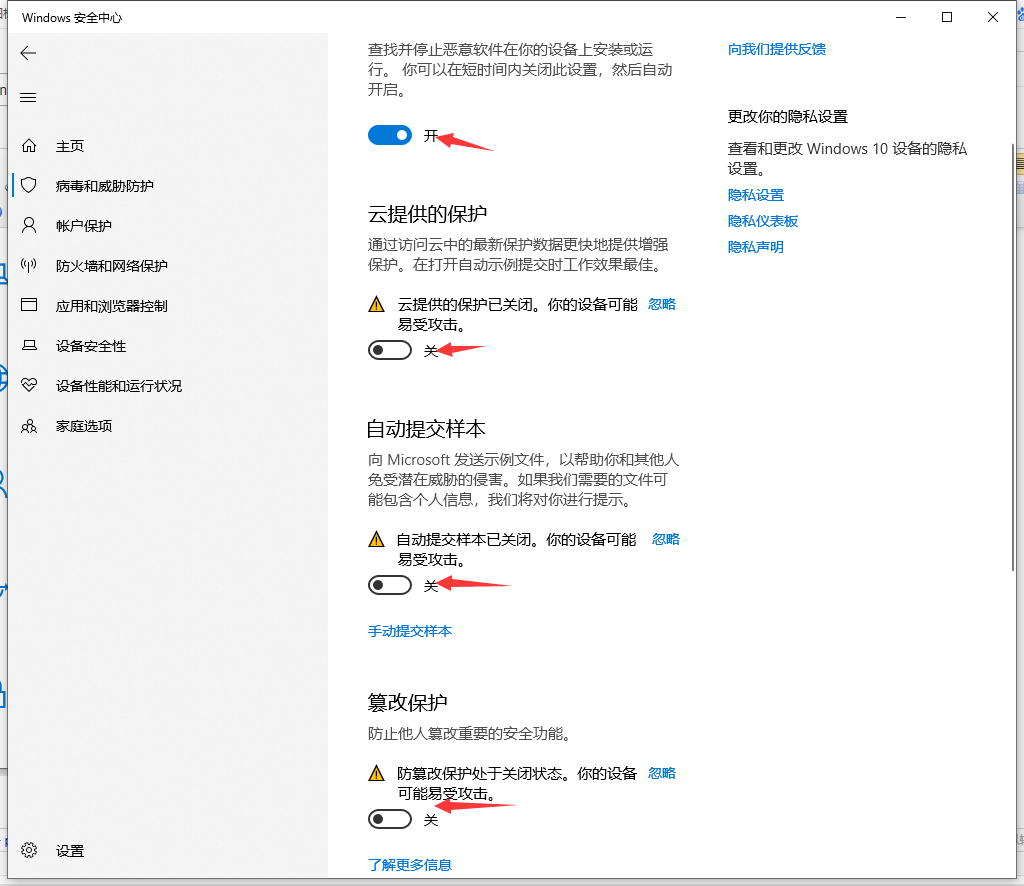
WIN7系统电脑下载软件被阻止的解决方法步骤:
1、按下键盘上的“win+r”键,输入“gpedit.msc”并按下回车;
2、在“本地组策略编辑器”界面中,依次展开“计算机配置-管理模块-Windows组件”,找到“windows Installer”并打开;
3、双击文件夹下的“禁止用户安装”选项,将“已启用”改为“未配置”,点击“保存”;
4、这样我们再下载软件时就不会发生被阻止的情况了。
以上就是关于win10/win7电脑下载软件老是被阻止的解决方案,希望可以帮助到大家,更多精彩内容请关注91下载站网站。